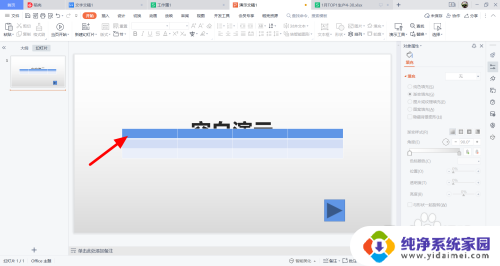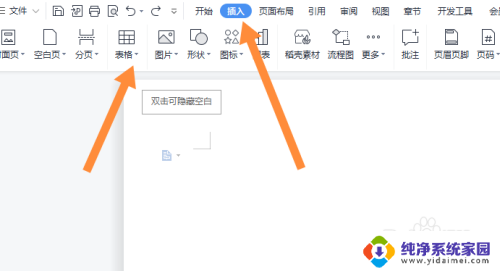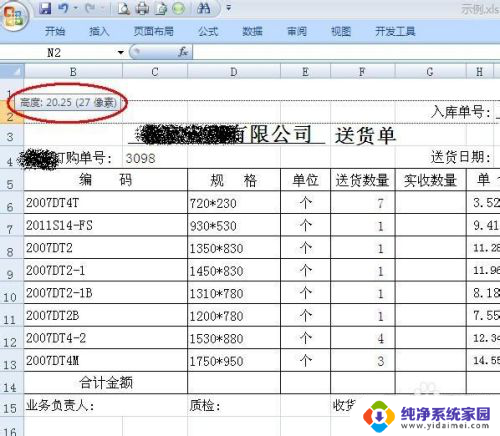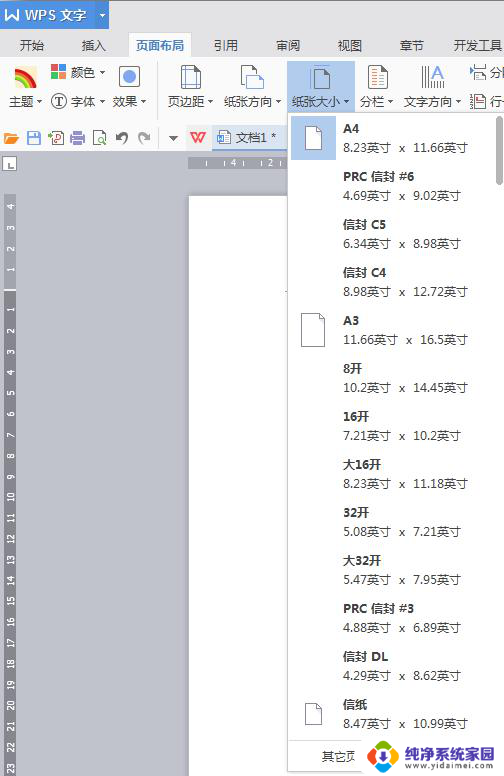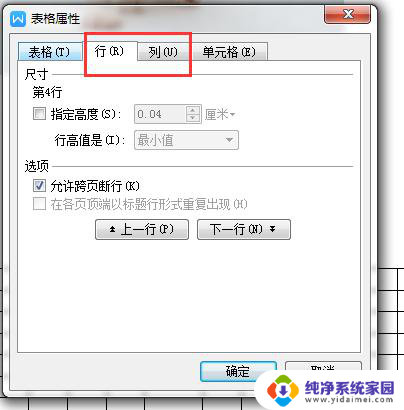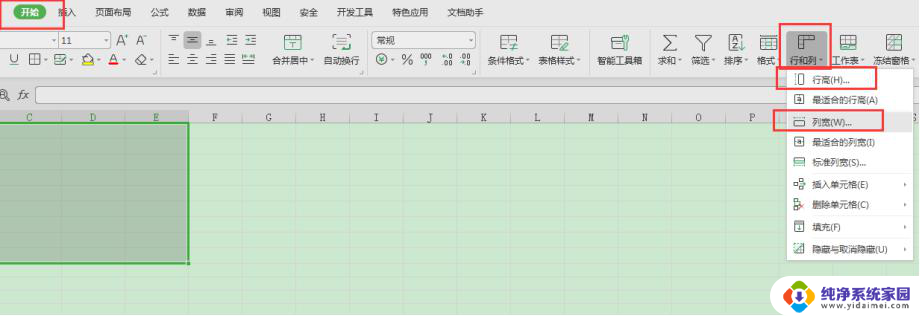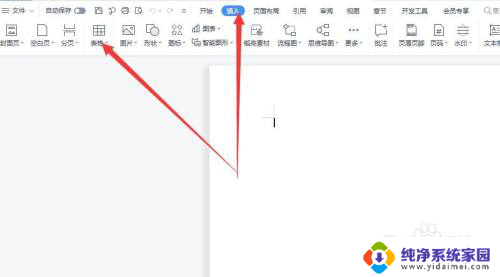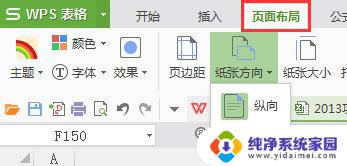wps行高列宽尺寸如何设置 wps表格如何调整行高列宽尺寸
更新时间:2023-08-10 12:59:25作者:xiaoliu
wps行高列宽尺寸如何设置,WPS表格是一款功能强大的电子表格软件,它不仅可以用于数据的录入和计算,还能够美化和调整表格的显示效果,在使用WPS表格时,我们经常会遇到需要调整行高和列宽的情况。调整行高可以使得表格内容更加清晰易读,而调整列宽则可以让表格更好地适应内容的长度。如何设置WPS表格的行高和列宽呢?本文将详细介绍WPS表格的行高和列宽的设置方法。

快速设置合适的行高列宽,以完整显示内容
方法1:选中内容,再双击两列之间的竖线,表格会自动显示最适合的列宽。
方法2:选中内容,在功能区“开始”找到行和列,选择“最适合的列宽”。
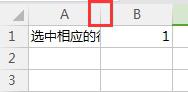
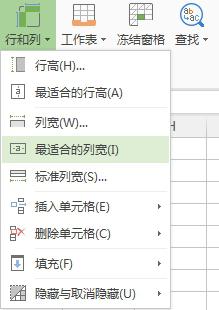
如果手动调整,选择 行高或者列宽改变数值即可。
以上是关于如何设置wps行高列宽和尺寸的全部内容,如果您还有疑问,请按照我的方法进行操作,希望这些能对大家有所帮助。